ハードドライブへのアクセスを回復し、ハードドライブを開けないエラーを修正する方法

この記事では、ハードドライブが故障した場合に、アクセスを回復する方法をご紹介します。さあ、一緒に進めていきましょう!
Androidスマートフォンでアプリを使用すると、ポップアップ広告が煩わしい場合があることは理解できます。Androidデバイスのユーザーは通常、Androidアプリやブラウザーでさえ非常に多くの広告に直面します。バナー、フルページ広告、ポップアップ広告、ビデオ、AirPush広告など、さまざまな種類の広告があります。これらの広告は、デバイスで特定のアプリを使用するエクスペリエンスを台無しにする可能性があります。デバイスで重要なタスクを実行しているときに、頻繁に広告が表示されるとイライラすることがあります。したがって、このガイドでは、頻繁な広告ポップアップの問題を解決するのに役立ついくつかのソリューションを紹介します。だからここにあなたのAndroid携帯電話で広告を取り除く方法に関するガイドがあります。
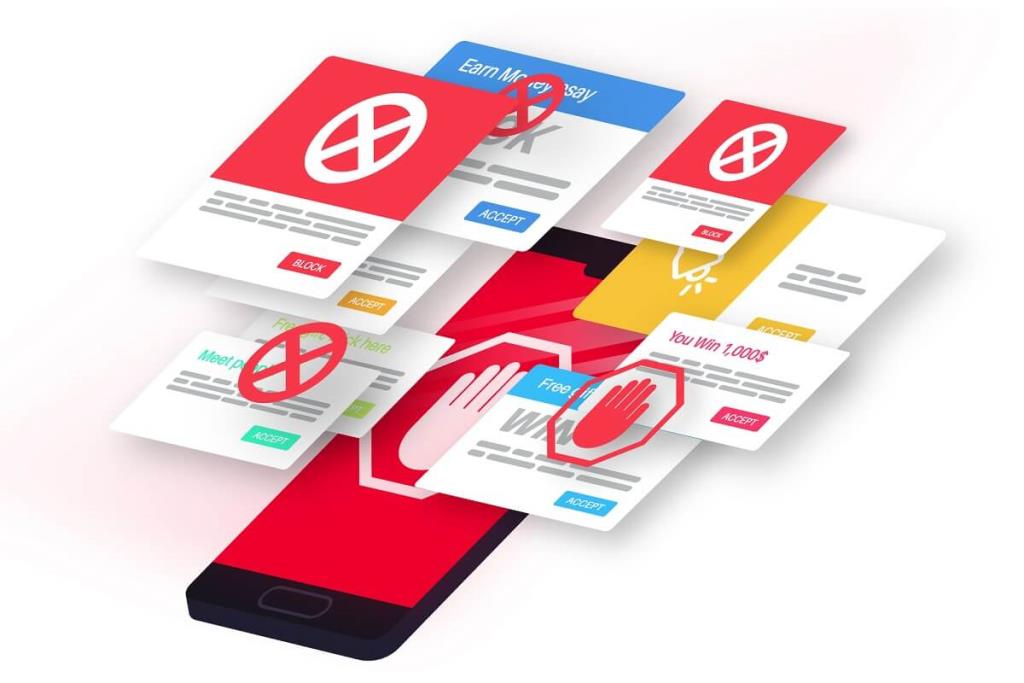
コンテンツ
ポップアップまたはバナー広告の形で表示されるスポンサー広告のため、ほとんどの無料アプリとWebサイトは無料のコンテンツと無料のサービスを提供しています。これらの広告は、サービスプロバイダーがユーザーのために無料サービスを実行するのに役立ちます。Androidデバイスで特定のアプリまたはソフトウェアの無料サービスを使用しているため、ポップアップ広告が表示されます。
私たちはあなたがあなたのAndroid携帯電話で広告を簡単に取り除くために使うことができる方法をリストアップしています:
Google Chromeは、ほとんどのAndroidデバイスのデフォルトのブラウザです。ただし、ブラウザの使用中にChromeでポップアップ広告が表示される場合があります。Google Chromeの良いところは、ユーザーがWebを閲覧しているときにポップアップ広告を無効にできることです。Chromeでポップアップを無効にするには、次の手順に従います。
1.AndroidデバイスでGoogleChromeを起動します。
2.画面の右上にある3つの縦のドットをタップします。
3. [設定]に移動します。

4.下にスクロールして、[サイトの設定]をタップします。
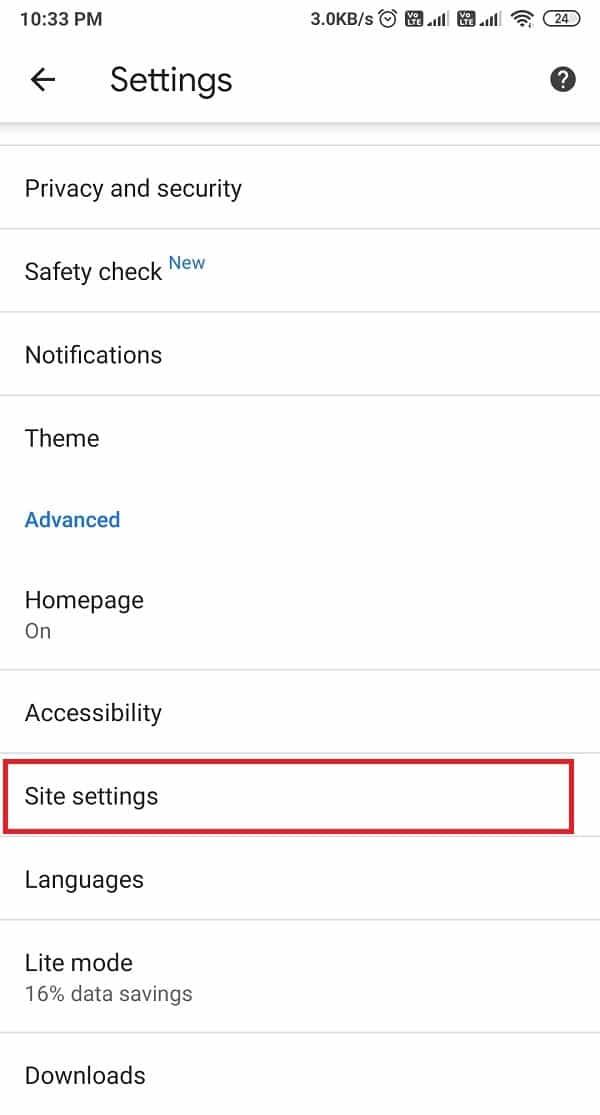
5.次に、「ポップアップとリダイレクト」に移動します。
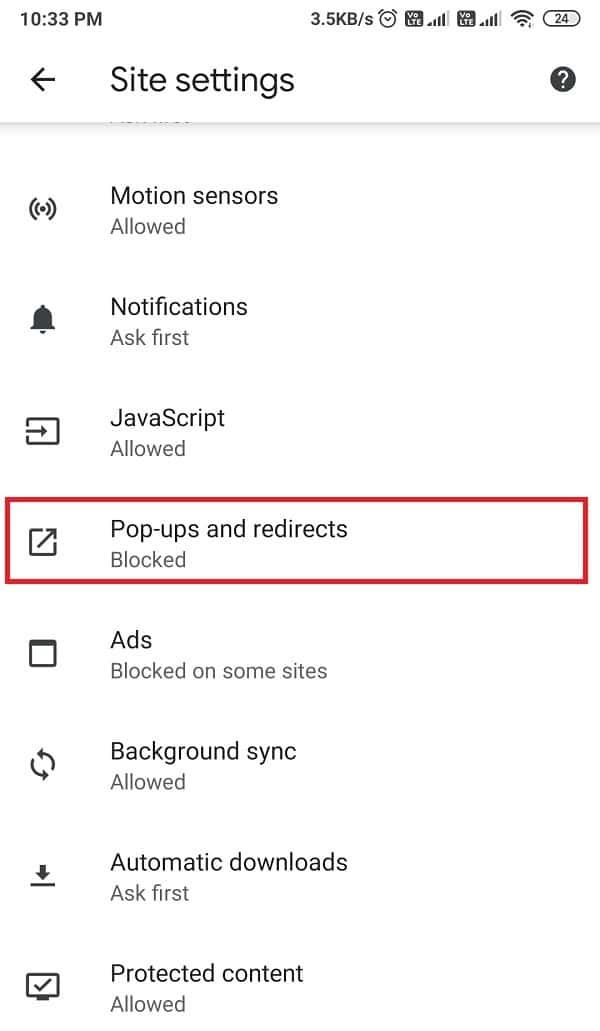
6.機能「ポップアップとリダイレクト」のトグルをオフにします。
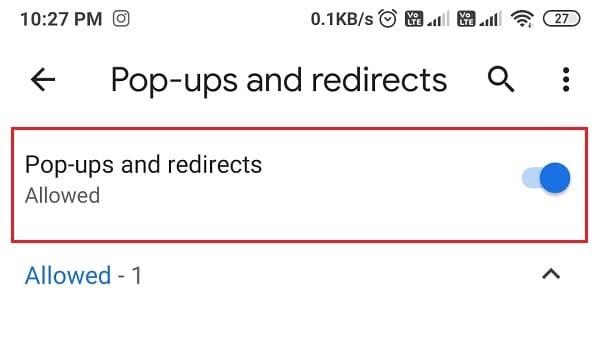
7. [サイトの設定]セクションに戻り、[広告]セクションに移動します。最後に、広告のトグルをオフにします。
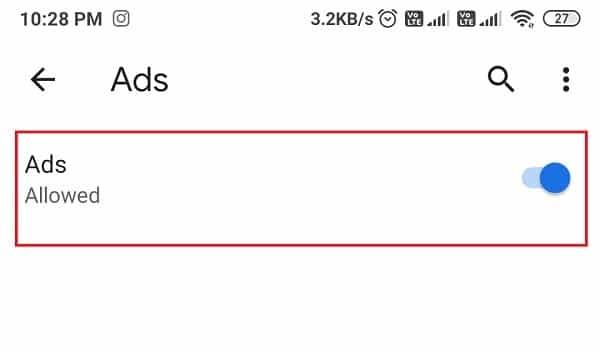
それでおしまい; 両方の機能のトグルをオフにすると、Google Chromeに広告が表示されなくなり、ブラウジングエクスペリエンスが損なわれることはありません。
デバイス上のポップアップ広告をブロックできるAndroidユーザーが利用できる特定のアプリがあります。ポップアップ広告、ビデオ広告、バナー広告、およびその他のタイプの広告をブロックするための最高のサードパーティツールのいくつかをリストしています。これらのアプリはすべて、GooglePlayストアで簡単に入手できます。
1. AdGuard
AdGuardは、Androidデバイス上の不要なアプリをブロックするための最高のアプリの1つです。このアプリはGooglePlayストアで簡単に見つけることができます。このアプリは、広告をブロックするための有料機能を提供するプレミアムサブスクリプションを提供します。Googleブラウザーは、これらのアプリまたはツールが広告をブロックするのを防ぐため、AdguardWebサイトからこのアプリのフルバージョンをダウンロードする必要があります。Playストアで入手できるアプリのバージョンは、YandexブラウザとSamsungインターネットブラウザから広告を取り除くのに役立ちます。
2. AdblockPlus
Adblock Plusは、アプリやゲームなど、デバイスからの広告をブロックできるもう1つのアプリです。Adblock Plusは、Google Playストアからインストールするのではなく、アプリのAPKファイルをインストールするため、ブラウザからインストールできるオープンソースアプリです。ただし、このアプリをAndroidデバイスにインストールする前に、不明なソースからアプリをインストールする権限を付与する必要があります。これを行うには、[設定]> [アプリ]> [不明なソースの検索]オプションに移動します。したがって、Androidスマートフォンの広告を削除する方法がわからない場合 は、Adblockplusが優れたソリューションです。
3. AdBlock
Adblockは、Chrome、Opera、Firefox、UCなどのいくつかのブラウザでポップアップ広告、バナー広告、フルスクリーン広告をブロックするのに役立つ非常に優れたアプリです。このアプリはGoogleで簡単に見つけることができます。プレイストア。Adblockを使用してAndroid携帯で広告をブロックする方法の手順を確認でき ます。
1. Google Playストアにアクセスして、デバイスにAdblockをインストールします。
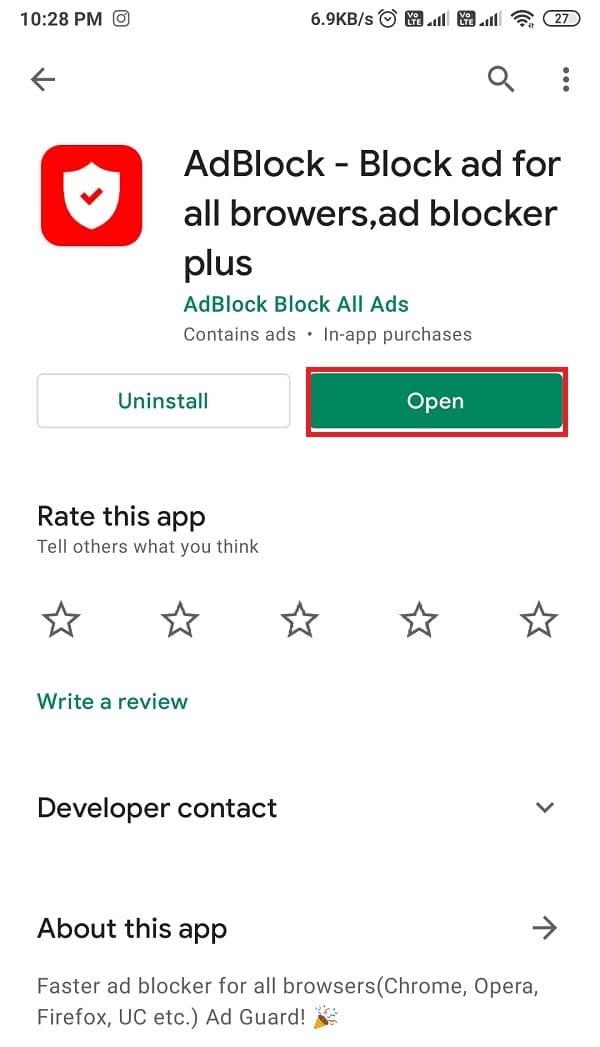
2.アプリを起動し、 Chromeの横にある3本の横線をタップして、GoogleChromeの構成プロセスを開始します。
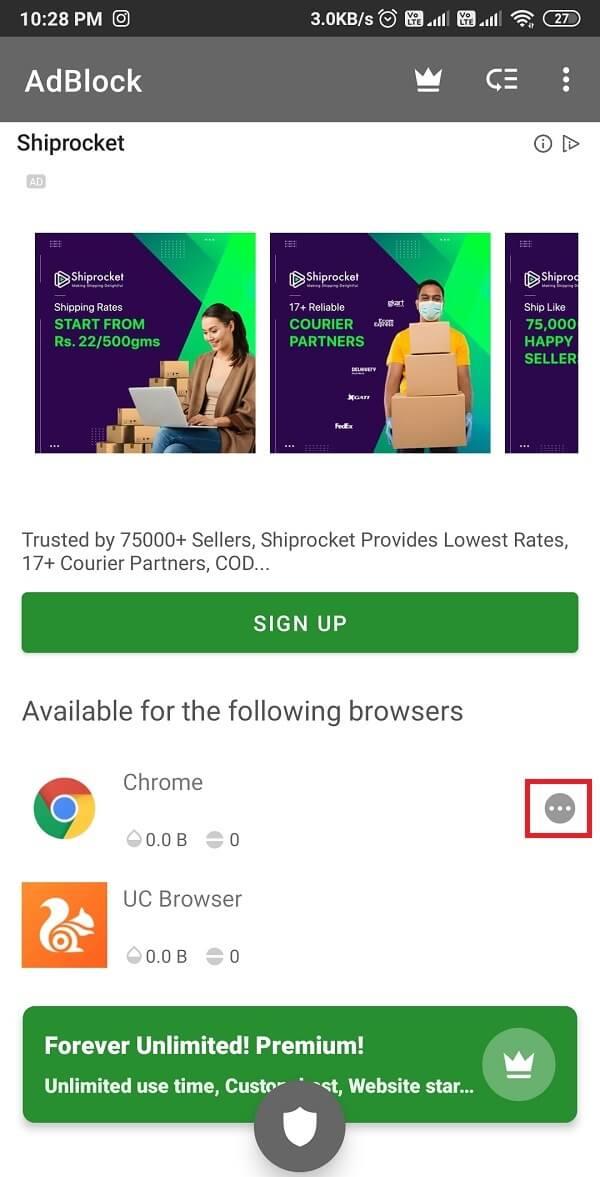
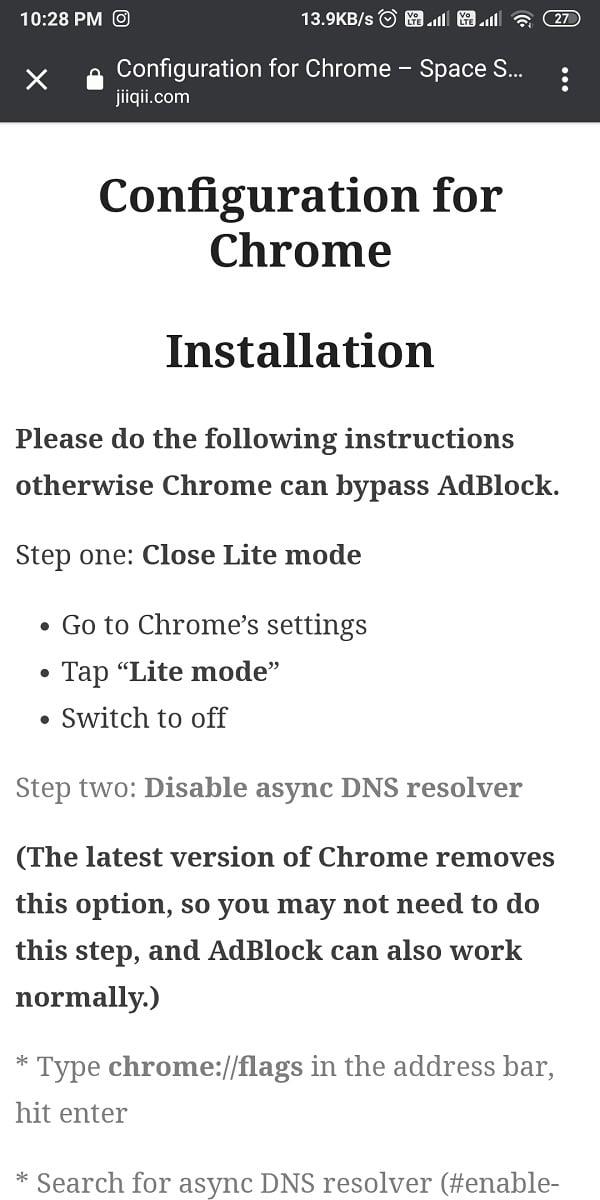
3.最後に、プロセス全体を実行した後、ブラウザーを再起動すると、アプリが広告をブロックします。
Google ChromeのLiteモードは、使用するデータが少なく、不要なポップアップ広告なしで高速ブラウジングを提供します。このモードはデータセーバーモードとも呼ばれ、Webを閲覧しているときに迷惑で悪意のあるWebサイトや広告を回避するのに役立ちます。Googleのライトモードを使用してAndroidでポップアップ広告を停止するには、次の手順を 確認できます。
1.ヘッドGoogleのブラウザ。
2.画面の右上隅にある3つの縦のドットをタップします。
3. [設定]に移動します。

4.下にスクロールして、ライトモードをタップします。
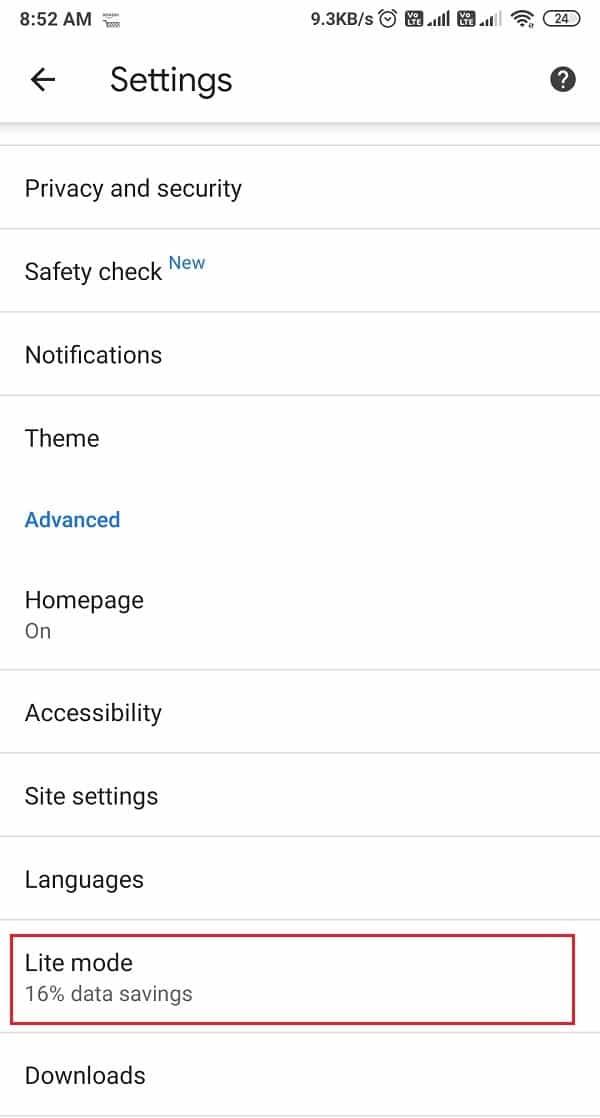
5.最後に、Liteモードのトグルをオンにします。
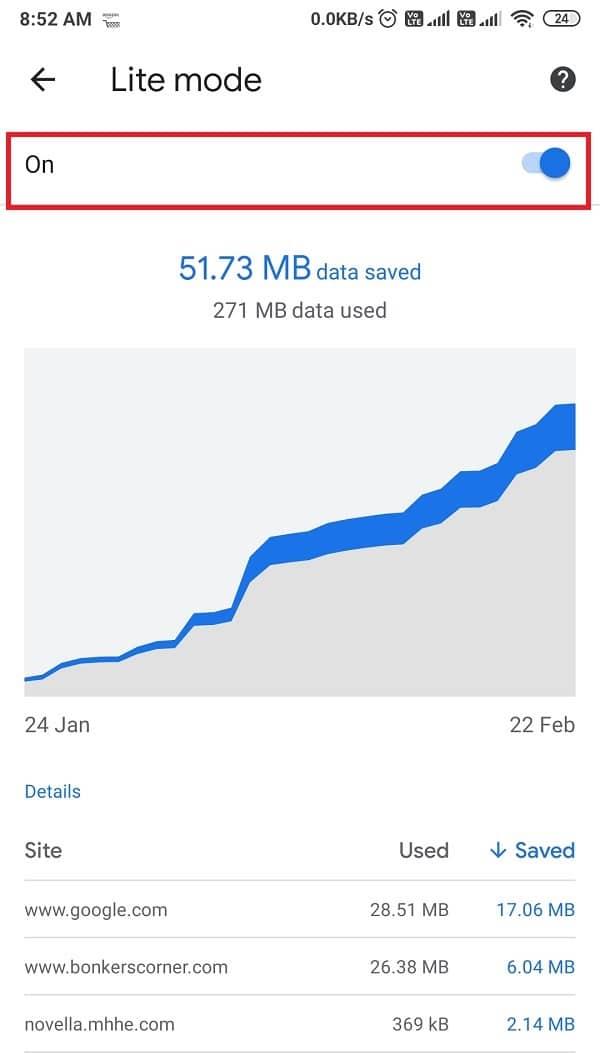
また読む: Android用の17の最高のAdblockブラウザ
デバイス上のランダムなWebサイトからプッシュ通知(ロック画面に表示される通知)を受信する場合があります。ただし、Chromeではいつでもこれらの通知を無効にすることができます。
1.起動Google ChromeのあなたのAndroidデバイス上で。
2.画面の右上隅にある3つの縦のドットをタップします。
3. [設定]をタップします。

4. [サイト設定]をタップします。
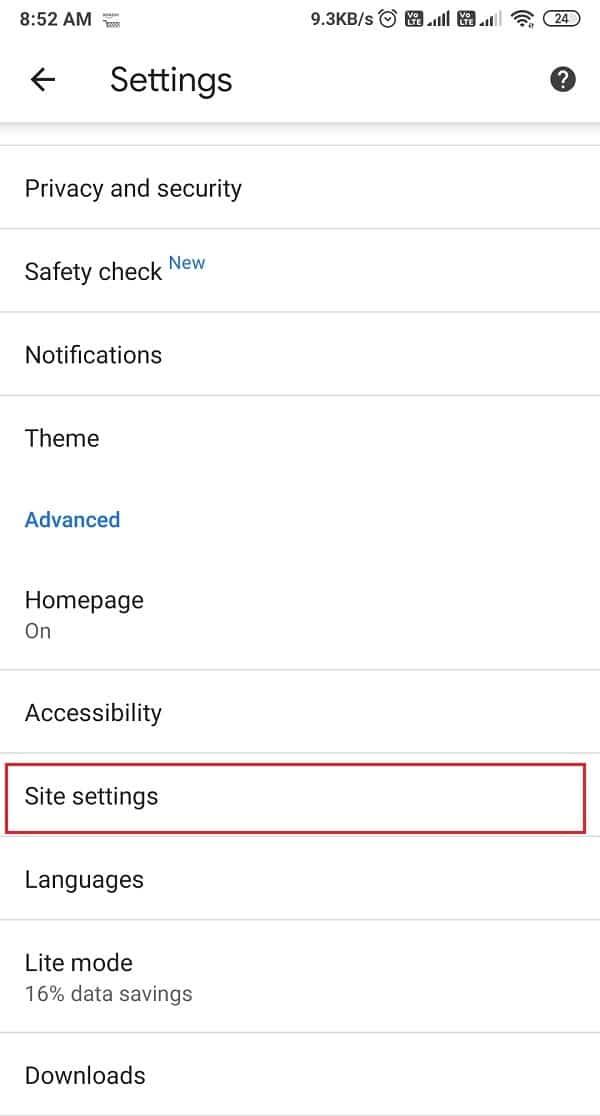
5. [通知]セクションに移動します。
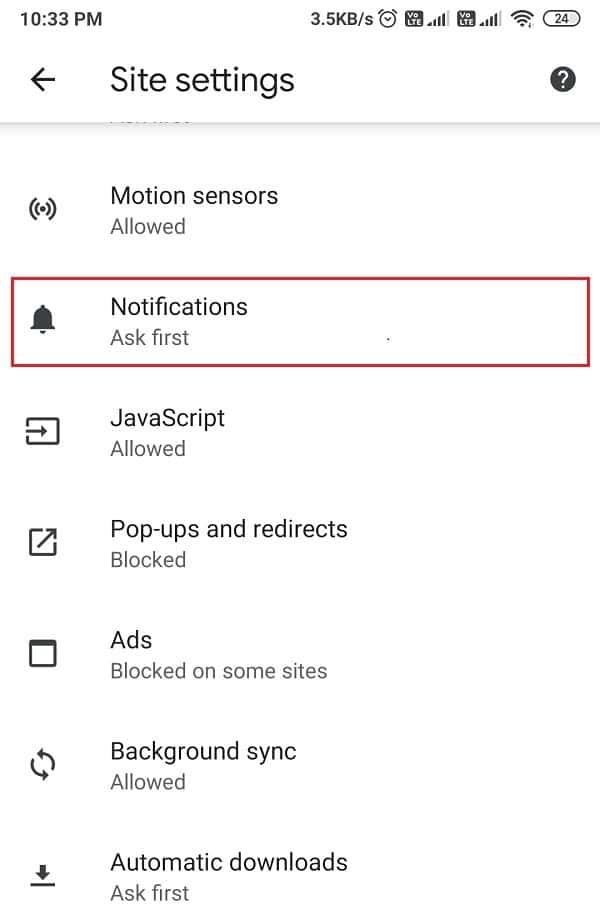
6.最後に、通知のトグルをオフにします。
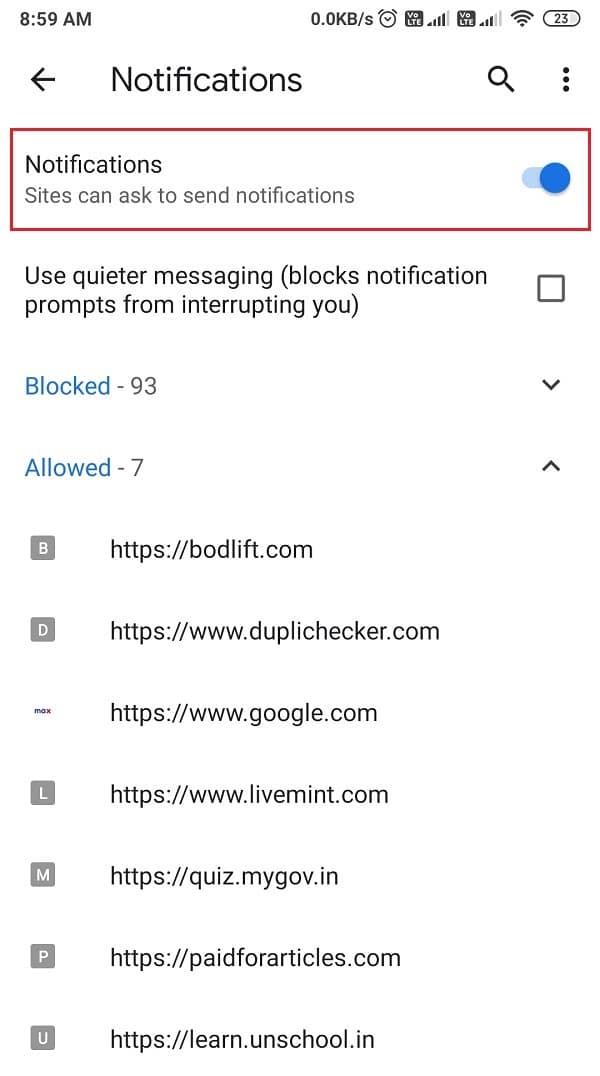
それでおしまい; Google Chromeで通知をオフにすると、デバイスでプッシュ通知を受信しなくなります。
それでもAndroidスマートフォンで広告をブロックする方法がわからない場合は、Googleアカウントで広告のパーソナライズをオフにすることができます。AndroidデバイスはGoogleアカウントと同期し、ウェブで検索した情報に従ってブラウザにパーソナライズされた広告を表示します。次の手順に従って、広告のパーソナライズを無効にすることができます。
1.デスクトップまたはラップトップでGoogleChromeを開きます。
2.画面の右上隅にある3つの縦のドットをタップして、[設定]に移動します。

3. [Googleアカウントの管理]をタップします。
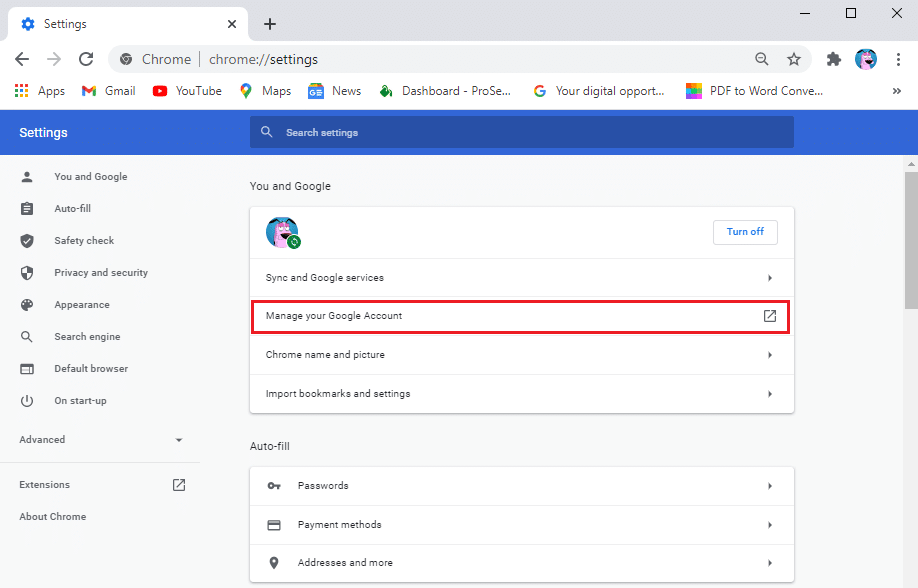
4.次に、プライバシーとパーソナライズに移動します。
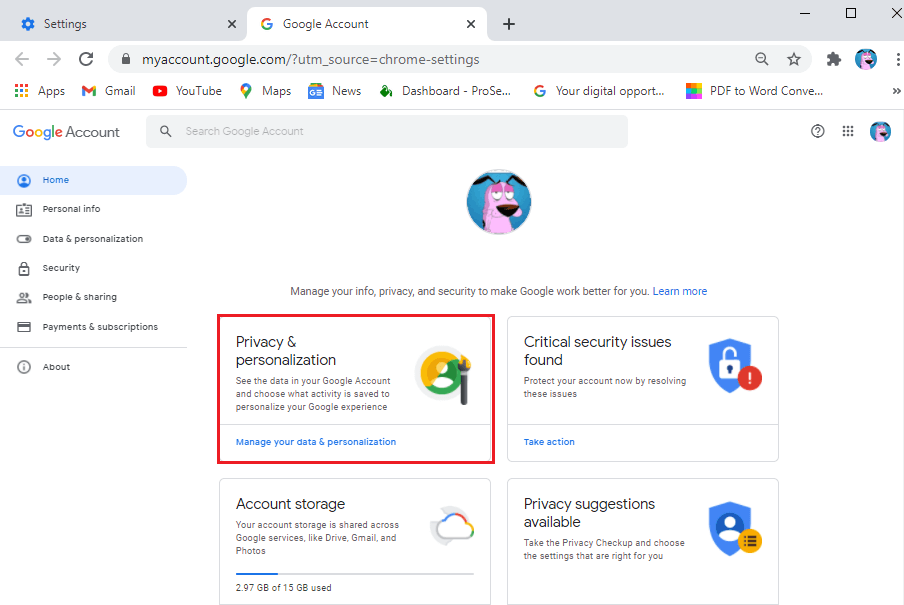
5.下にスクロールして、[広告のパーソナライズ]をタップします。
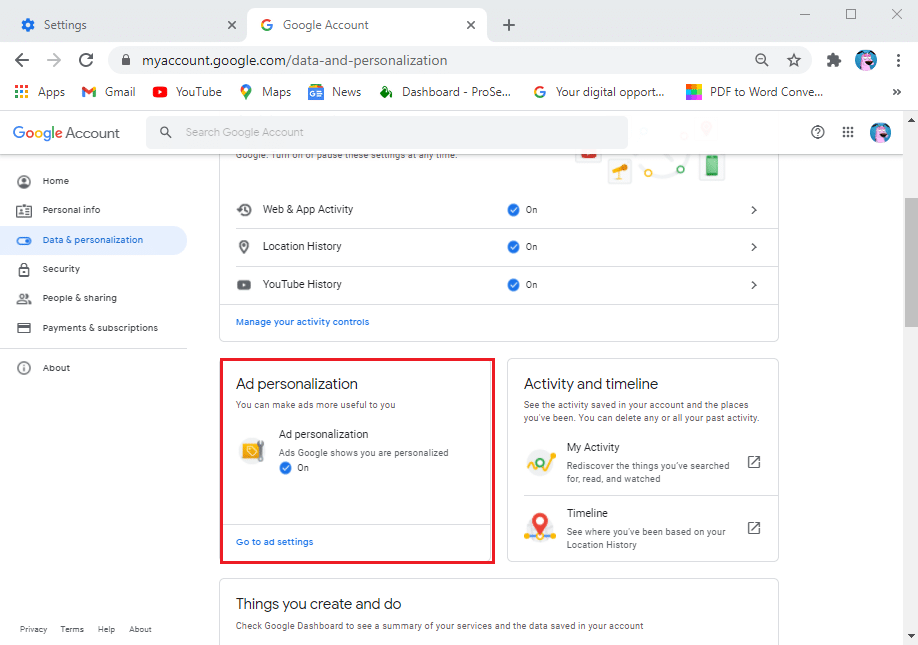
6.最後に、広告のパーソナライズのトグルをオフにします。
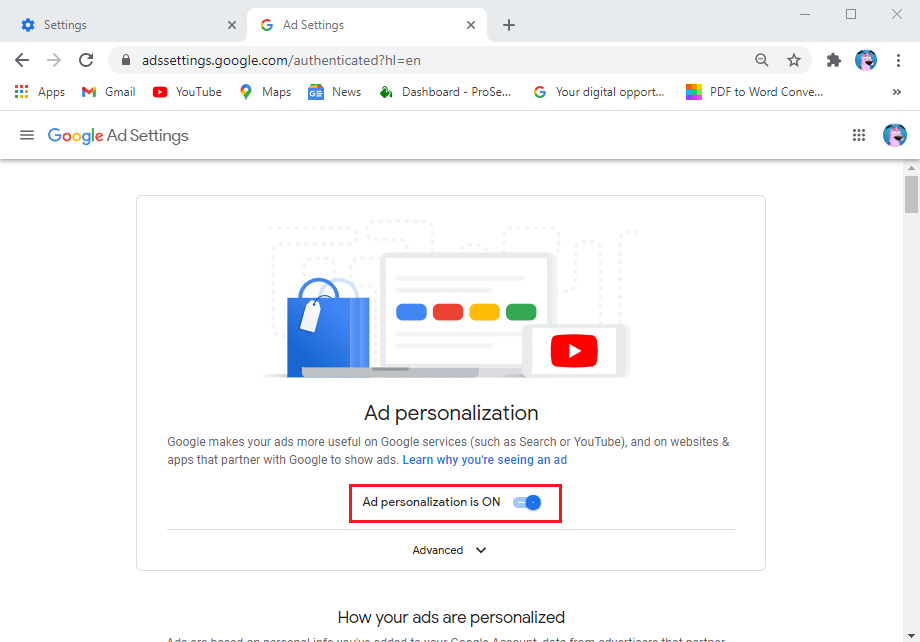
または、デバイスの設定から広告のパーソナライズを無効にすることもできます。
1.ヘッドセッティングあなたのAndroid携帯電話上で。
2.下にスクロールして、Googleをタップします。
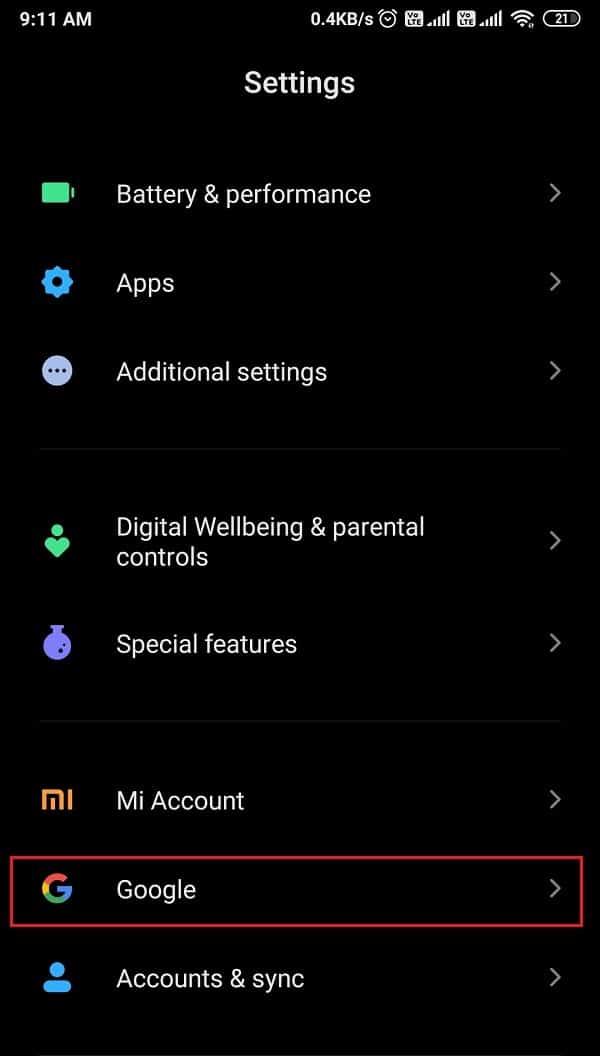
3. [広告]セクションを見つけて開きます。
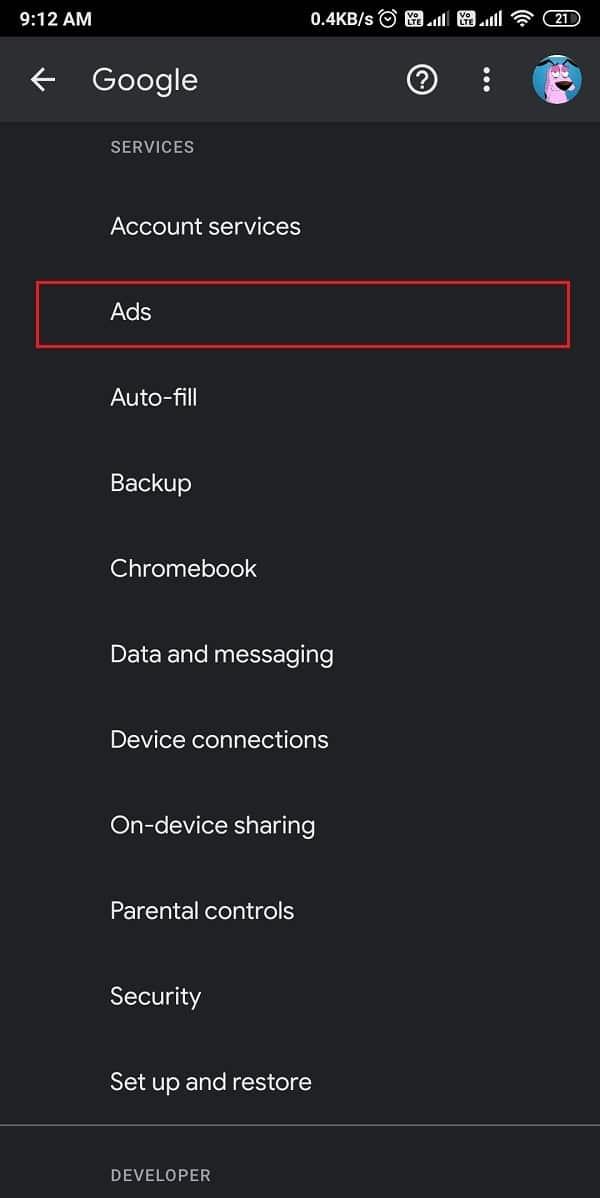
4.最後に、[広告のパーソナライズをオプトアウトする]の切り替えをオフにします。
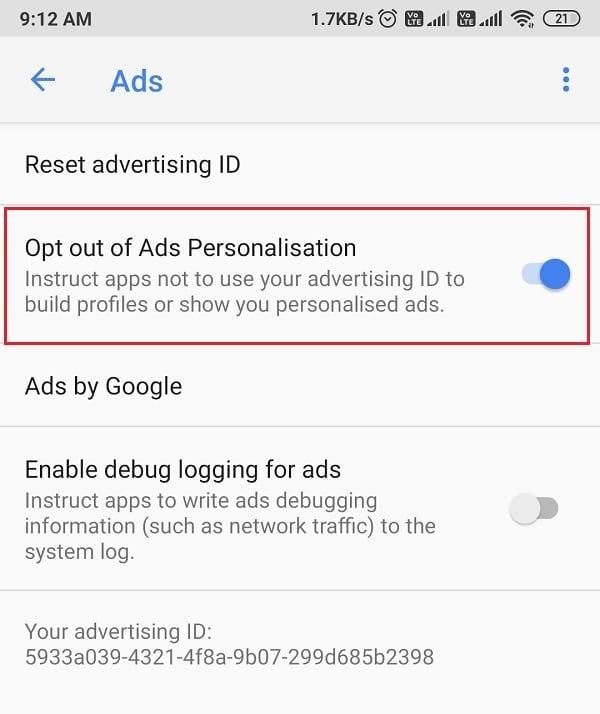
迷惑なポップアップ、バナー広告、またはフルスクリーン広告のあるアプリをアンインストールして、どのアプリが原因であるかわからない場合は、Androidでポップアップ広告を停止できます。したがって、この状況では、デバイス上のポップアップ広告の原因となるアプリをすばやく識別する広告検出アプリをインストールできます。あなたはグーグルプレイストアからsimpleThedeveloperによって「広告検出器とエアプッシュ検出器」を簡単に見つけることができます。このアプリを使用すると、デバイス上のアドウェアアプリを簡単に検出できます。
よくある質問(FAQ)
Q1。Androidで広告を完全にブロックするにはどうすればよいですか?
Androidデバイス上の広告を完全にブロックするには、クリックするだけですべてのポップアップ広告、バナー広告などをブロックするAdblockerアプリを使用できます。もう1つの方法は、GoogleChromeでポップアップ広告オプションを無効にすることです。これを行うには、[Chrome]> [設定]> [サイト設定]> [ポップアップとリダイレクト]を開きます。ここで、このオプションを簡単に無効にできます。ただし、迷惑な広告の原因となるサードパーティのアプリがデバイスにある場合は、その特定のアプリをアンインストールできます。
Q2。Androidでポップアップ広告を停止するにはどうすればよいですか?
通知パネルにポップアップ広告が表示される場合があります。これらのポップアップ広告は、ブラウザからのものである可能性があります。したがって、Chromeブラウザで通知オプションをオフにすることができます。これを行うには、[GoogleChrome]> [設定]> [サイト設定]> [通知]を開きます。通知から、プッシュ通知の受信を停止するオプションを簡単に無効にできます。
おすすめされた:
このガイドがお役に立てば幸いです。Androidスマートフォンの広告を削除することができました。この記事に関してまだ質問がある場合は、コメントセクションで遠慮なく質問してください。
この記事では、ハードドライブが故障した場合に、アクセスを回復する方法をご紹介します。さあ、一緒に進めていきましょう!
一見すると、AirPodsは他の完全ワイヤレスイヤホンと何ら変わりません。しかし、あまり知られていないいくつかの機能が発見されたことで、すべてが変わりました。
Apple は、まったく新しいすりガラスデザイン、よりスマートなエクスペリエンス、おなじみのアプリの改善を伴うメジャーアップデートである iOS 26 を発表しました。
学生は学習のために特定のタイプのノートパソコンを必要とします。専攻分野で十分なパフォーマンスを発揮できるだけでなく、一日中持ち運べるほどコンパクトで軽量であることも重要です。
Windows 10 にプリンターを追加するのは簡単ですが、有線デバイスの場合のプロセスはワイヤレス デバイスの場合とは異なります。
ご存知の通り、RAMはコンピューターにとって非常に重要なハードウェア部品であり、データ処理のためのメモリとして機能し、ノートパソコンやPCの速度を決定づける要因です。以下の記事では、WebTech360がWindowsでソフトウェアを使ってRAMエラーをチェックする方法をいくつかご紹介します。
スマートテレビはまさに世界を席巻しています。数多くの優れた機能とインターネット接続により、テクノロジーはテレビの視聴方法を変えました。
冷蔵庫は家庭ではよく使われる家電製品です。冷蔵庫には通常 2 つの部屋があり、冷蔵室は広く、ユーザーが開けるたびに自動的に点灯するライトが付いていますが、冷凍室は狭く、ライトはありません。
Wi-Fi ネットワークは、ルーター、帯域幅、干渉以外にも多くの要因の影響を受けますが、ネットワークを強化する賢い方法がいくつかあります。
お使いの携帯電話で安定した iOS 16 に戻したい場合は、iOS 17 をアンインストールして iOS 17 から 16 にダウングレードするための基本ガイドを以下に示します。
ヨーグルトは素晴らしい食べ物です。ヨーグルトを毎日食べるのは良いことでしょうか?ヨーグルトを毎日食べると、身体はどう変わるのでしょうか?一緒に調べてみましょう!
この記事では、最も栄養価の高い米の種類と、どの米を選んだとしてもその健康効果を最大限に引き出す方法について説明します。
睡眠スケジュールと就寝時の習慣を確立し、目覚まし時計を変え、食生活を調整することは、よりよく眠り、朝時間通りに起きるのに役立つ対策の一部です。
レンタルして下さい! Landlord Sim は、iOS および Android 向けのシミュレーション モバイル ゲームです。あなたはアパートの大家としてプレイし、アパートの内装をアップグレードして入居者を受け入れる準備をしながら、アパートの賃貸を始めます。
Bathroom Tower Defense Roblox ゲーム コードを入手して、魅力的な報酬と引き換えましょう。これらは、より高いダメージを与えるタワーをアップグレードしたり、ロックを解除したりするのに役立ちます。













